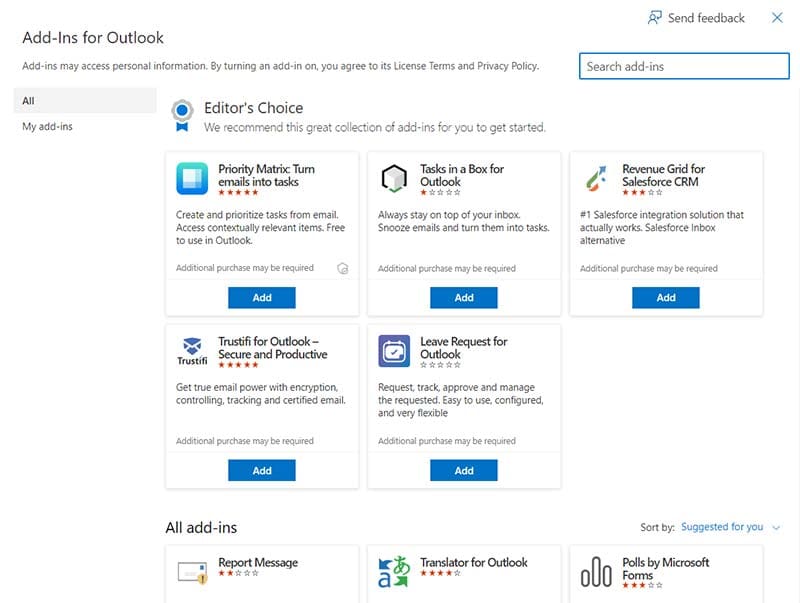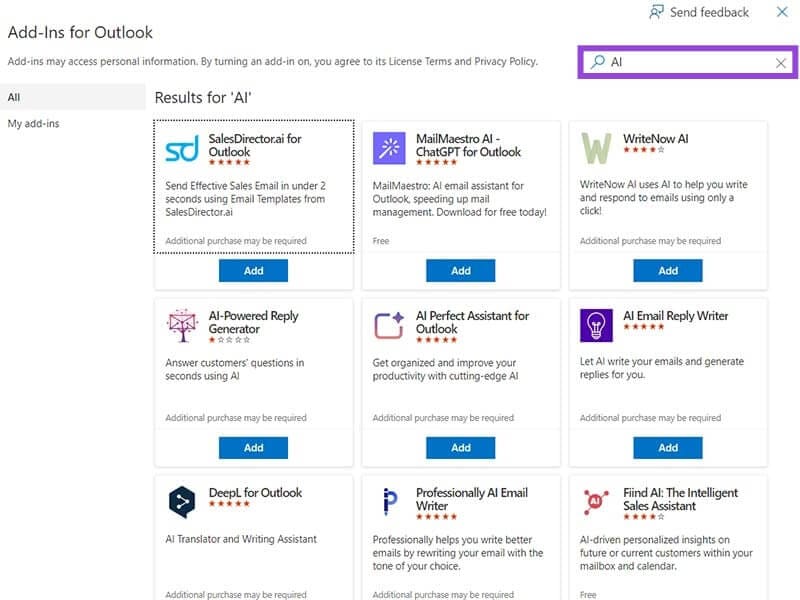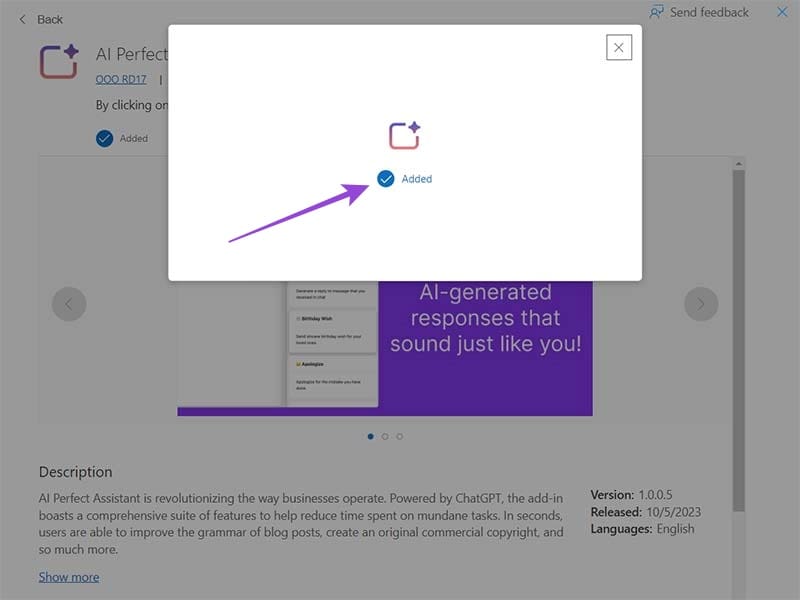طرق ذكية لتحسين إنتاجيتك باستخدام أدوات الذكاء الاصطناعي في Microsoft Outlook
هل تعلم أن أدوات الذكاء الاصطناعي يمكن أن تجعل تجربة استخدام Microsoft Outlook أكثر سهولة وفعالية؟ من تنظيم الرسائل إلى إدارة الجداول الزمنية، يمكن لتقنيات الذكاء الاصطناعي أن توفر لك الوقت وتقلل من التوتر المرتبط بالمهام الروتينية. في هذا المقال، سنستعرض أفضل الطرق التي يمكنك بها دمج هذه الأدوات في Outlook لتحسين إنتاجيتك وتحقيق أقصى استفادة من يومك.
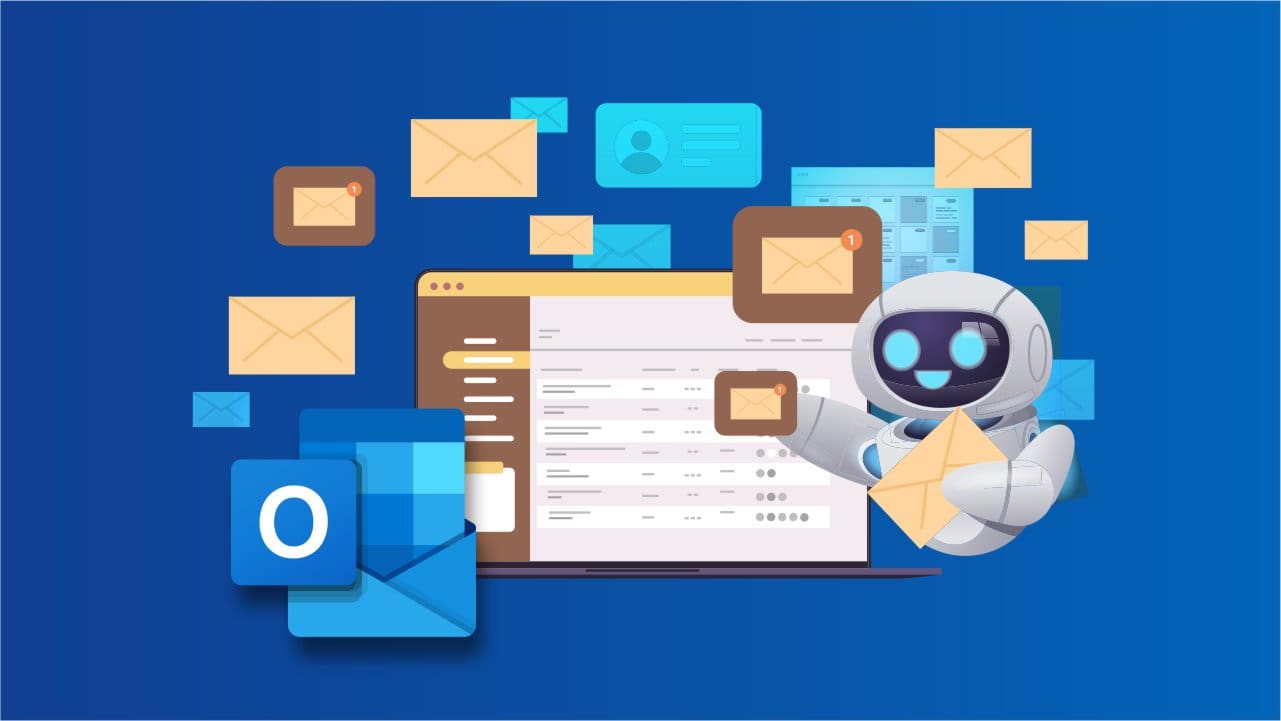
نصائح سريعة
- بدأت أدوات وحلول الذكاء الاصطناعي في الظهور لجميع تطبيقات Microsoft الرئيسية، بما في ذلك Outlook.
- يمكنك استخدام Microsoft Outlook AI المدمج – Copilot – أو دمج حلول الذكاء الاصطناعي الأخرى.
- إن تثبيت الوظائف الإضافية للذكاء الاصطناعي لـ Outlook أمر بسيط، ولكن بعضها أكثر فائدة من غيرها.
الذكاء الاصطناعي موجود في كل مكان الآن. هناك العديد من أدوات الذكاء الاصطناعي التوليدية، وبرمجيات الدردشة التي تعمل بالذكاء الاصطناعي، وغيرها من الحلول التي تعمل بالذكاء الاصطناعي للمساعدة في جميع أنواع المهام اليومية. وهذا يشمل الوظائف الإضافية للذكاء الاصطناعي وعمليات التكامل لبرامج Microsoft الشهيرة، مثل Outlook.
يمكنك الآن إضافة مساعدي الذكاء الاصطناعي وميزاته إلى صندوق الوارد الخاص ببريدك الإلكتروني، طالما أنك تستخدم Outlook 2016 أو إصدارًا أحدث. سيوضح لك هذا الدليل بالضبط كيفية دمج أدوات الذكاء الاصطناعي في Microsoft Outlook من خلال تعليمات خطوة بخطوة.
كيفية دمج أدوات الذكاء الاصطناعي في Microsoft Outlook: خطوة بخطوة
من خلال دمج أدوات الذكاء الاصطناعي في Outlook، يمكنك القيام بأشياء مثل الحصول على ملخص لرسائلك الجديدة، حتى لا تضطر إلى قضاء الوقت في قراءة كل التفاصيل الصغيرة، أو تلقي توصيات مفيدة أثناء الكتابة لتجنب الأخطاء وتحسين تدفقك.
كما تقدم العديد من عمليات دمج الذكاء الاصطناعي هذه ميزات مثل إنشاء الردود بنقرة واحدة وإدارة التقويم. وإليك كيفية تثبيتها.
الخطوة 1. الوصول إلى قائمة الوظائف الإضافية في Outlook. تعتمد الطريقة التي تقوم بها بذلك على إصدار Outlook الذي تعمل به.
في إصدارات Outlook من 2019 فصاعدًا، يمكنك فقط النقر فوق “الصفحة الرئيسية” ثم “الحصول على الوظائف الإضافية” من الشريط الموجود أعلى نافذة Outlook. إذا كنت تستخدم Outlook على الويب، فستحتاج إلى بدء قراءة أو كتابة بريد إلكتروني لجعل زر “التطبيقات” يظهر في علامة التبويب “الرسالة” في الشريط. انقر فوق ذلك ثم “إضافة تطبيقات” للوصول إلى الوظائف الإضافية. في Outlook لنظام التشغيل Windows، انتقل إلى “الصفحة الرئيسية”، ثم انتقل إلى “جميع التطبيقات” أو “المتجر“.
الخطوة 2. ابحث عن أداة الذكاء الاصطناعي التي تريد دمجها مع Outlook، باستخدام الشريط المتوفر. أو إذا كنت لا تعرف الأداة التي تريد استخدامها، فما عليك سوى كتابة “الذكاء الاصطناعي” ومراجعة الخيارات.
إلى الخطوة 3. انقر فوق “إضافة” على أي من الوظائف الإضافية التي تريد إضافتها إلى Outlook، وانتظر حتى يتم تثبيتها. قد تحتاج أيضًا إلى إنشاء حساب إضافي أو تسجيل الدخول إليه لتنشيط وظائف إضافية معينة. تتضمن الخيارات الشائعة والحاصلة على تقييمات عالية ما يلي:
- MailMaestro AI
- AI Perfect Assistant
- AI Email Reply Writer
- SalesDirector.ai
- WriteNow AI
بمجرد أن ترى أن الوظيفة الإضافية قد تمت “إضافتها“، يمكنك العودة إلى Outlook والبدء في استخدامها.
طريقة أخرى لاستخدام الذكاء الاصطناعي في Microsoft Outlook
إن معرفة كيفية دمج أدوات الذكاء الاصطناعي في Microsoft Outlook مفيدة إذا كنت تريد تخصيص تجربتك والعمل مع حلول الذكاء الاصطناعي المختلفة. ومع ذلك، هناك أيضًا خيار آخر للحصول على ميزات ووظائف معززة بالذكاء الاصطناعي في Outlook دون تثبيت أي شيء إضافي – استخدم مساعد الذكاء الاصطناعي المدمج من Microsoft: Copilot.
يتوفر Copilot لحزم Office 365 Enterprise، بالإضافة إلى Outlook الجديد لنظام التشغيل Windows وOutlook على الويب.
لذا، إذا كان لديك إصدار جاهز لـ Copilot من Outlook، فيمكنك ببساطة تسجيل الدخول والبدء في استخدام ميزات الذكاء الاصطناعي العديدة على الفور. يمكن أن يساعدك فيما يلي:
- إنشاء ملخصات موجزة لعمليات تحويل البريد الإلكتروني المطولة حتى تتمكن من الوصول مباشرة إلى النقطة.
- صياغة الخطوط العريضة لرسائل البريد الإلكتروني الجديدة أو الردود على جهات الاتصال الخاصة بك لتوفير الوقت.
- إدارة الاتصالات بين مجموعات الأصدقاء أو فرق زملاء العمل.
تقديم ملاحظات حول نبرة وأسلوب كتابة رسائل البريد الإلكتروني الخاصة بك، والإشارة إلى أي أخطاء أو اقتراح تحسينات أثناء الكتابة.
الدردشة معك حول مواضيع رسائل البريد الإلكتروني الخاصة بك، والإجابة على الأسئلة، وتوفير الوصول السريع إلى المعلومات التي قد تحتاجها.